ppt是我们常用的电脑办公软件之一,相信细心的小伙伴都会发现在幻灯片的下方有数字编号,那么这个编号是怎么来的,要怎么添加呢?赶紧来看看小编整理的PPT设置幻灯片编号步骤分
ppt是我们常用的电脑办公软件之一,相信细心的小伙伴都会发现在幻灯片的下方有数字编号,那么这个编号是怎么来的,要怎么添加呢?赶紧来看看小编整理的PPT设置幻灯片编号步骤分享吧。

方法/步骤分享:
1、首先打开【PPT】文档,如下图所示。
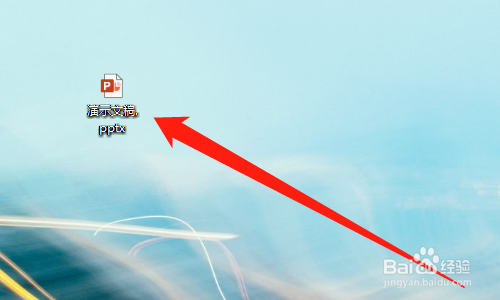
2、然后点击【插入】,如下图所示。
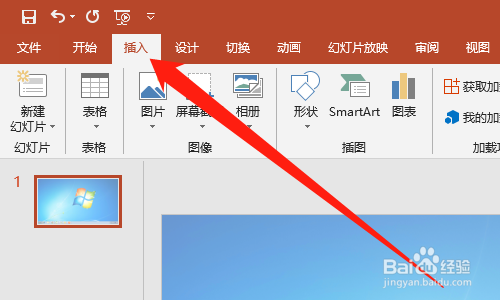
3、然后点击【幻灯片编号】,如下图所示。
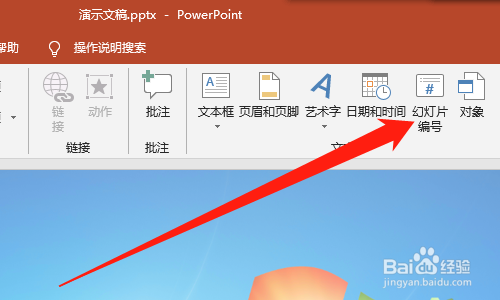
4、然后点击【幻灯片】,如下图所示。
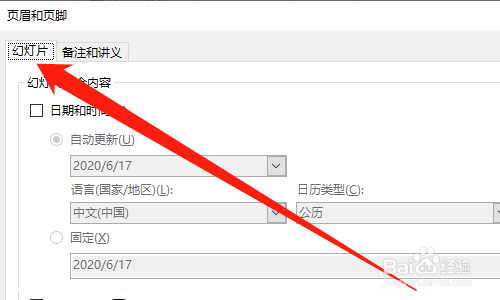
5、然后勾选【幻灯片编号】,如下图所示。
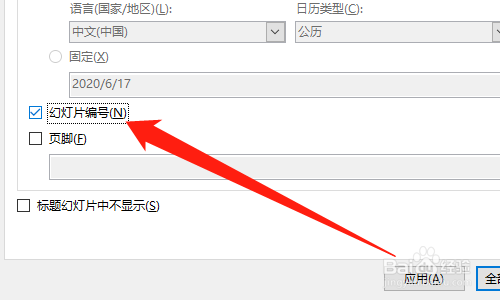
6、然后点击【全部应用】按钮,如下图所示。
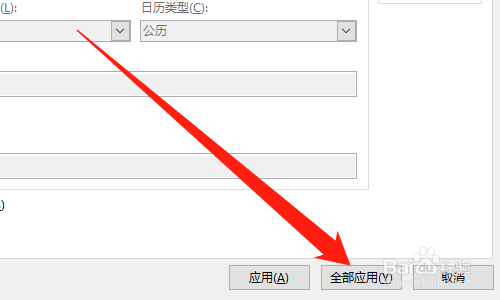
7、总结:
1、打开【PPT】文档
2、点击【插入】
3、点击【幻灯片编号】
4、点击【幻灯片】
5、勾选【幻灯片编号】
6、点击【全部应用】按钮
上文就是小编为您带来的PPT如何添加幻灯片编号了,若还有疑问请多多关注自由互联手机教程频道!
